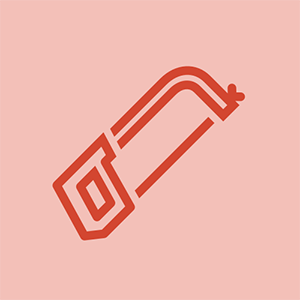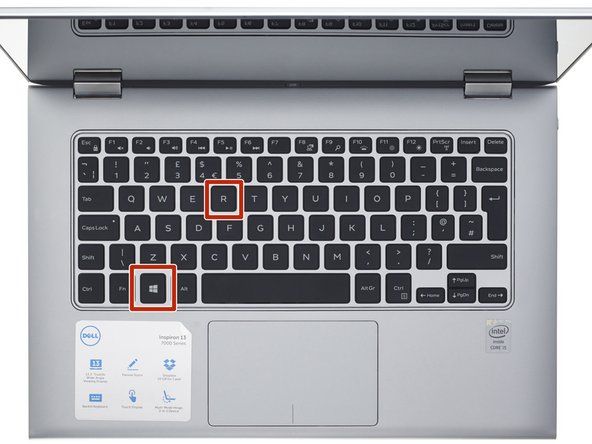학생 기고 위키
우리 교육 프로그램의 멋진 학생들이이 위키를 만들었습니다.
복원하지 않고 2 천 3 백만 분 동안 아이팟 비활성화
기기가 켜지지 않습니다
여러 번 시도해도 Surface가 켜지지 않습니다.
전원 버튼을 사용해보십시오
켜려면 전원 버튼을 눌렀다 놓습니다. 시작하는 데 몇 초가 걸릴 수 있으므로 Microsoft Surface 2가 켜져 있는지 확인하려면 몇 초 정도 기다리십시오.
강제 재시작 시도
전원 버튼을 30 초 동안 길게 누릅니다. 화면이 깜박일 수 있지만 전원 버튼을 30 초 동안 계속 누르고 있습니다. 그런 다음 전원 버튼을 눌렀다 놓아 다시 켭니다.
방전 / 불량 배터리
먼저 Microsoft Surface 2를 연결하고 장치를 켭니다. 배터리가 충전되고 있는지 확인하십시오. 배터리 기호 위에 플러그 아이콘이 있어야합니다. 플러그 기호가 없거나 '연결됨, 충전 중이 아님'이라고 표시되면 장치 관리자의 배터리 섹션 아래에있는 배터리 드라이버를 제거합니다.이를 'Microsoft ACPI 호환 제어 방법 배터리'라고합니다. 그런 다음 배터리 드라이버를 다시 설치하고 장치를 다시 시작하여 충전 중인지 확인합니다. 충전되지 않으면 배터리 결함이 원인 일 수 있습니다.
충전 포트 결함
장치에 결함이있는 충전 포트가있어 배터리를 충전 할 수 없습니다. 다음은 충전 포트를 교체하는 방법에 대한 가이드입니다 ( Microsoft Surface 2 I / O 케이블 교체 ).
Windows가 부팅되지 않습니다
Microsoft Surface 2가 켜지지 만 Windows가 제대로로드되지 않거나로드하는 동안 중단됩니다. 화면이 정지되거나 로딩되지 않을 때 화면에 나타나는 내용에 따라 문제를 식별 할 수 있습니다.
블랙 또는 백라이트 스크린
이 화면이 표시되면 업데이트가 설치 중일 수 있으며 최대 20 분이 소요될 수 있습니다. 장치가 계속되지 않으면 강제 재시작을 시도 할 수 있습니다. 전원 버튼을 30 초 동안 길게 누릅니다. 화면이 깜박일 수 있지만 전원 버튼을 30 초 동안 계속 누르고 있습니다. 그런 다음 전원 버튼을 눌렀다 놓아 다시 켭니다.
화면의 Surface 로고
이 화면이 표시되면 업데이트가 설치 될 수 있으며 최대 20 분이 소요될 수 있습니다. 장치가 계속되지 않으면 강제 재시작을 시도 할 수 있습니다. 전원 버튼을 30 초 동안 길게 누릅니다. 화면이 깜박일 수 있지만 전원 버튼을 30 초 동안 계속 누르고 있습니다. 그런 다음 전원 버튼을 눌렀다 놓아 다시 켭니다.
표면 자동 복구 화면
시작할 때이 화면이 나타나면 다시 시작을 선택하십시오. Windows가 시작되지 않으면 자동 복구 화면의 고급 옵션으로 이동하여 계속을 선택합니다. 자동 복구 화면에서 Windows가 부팅되지 않으면 고급 옵션을 선택한 다음 고급 옵션 문제를 다시 해결하고 마지막으로 복구를 시작합니다. 그래도 작동하지 않으면 Surface 2를 복원하거나 재설정 할 수 있습니다. 재설정하면 장치의 모든 데이터가 삭제되므로 마지막에 사용합니다. 옵션 선택 화면에서 복원을 수행하려면 문제 해결, 고급 옵션, 시스템 복원을 차례로 선택합니다. 재설정을 수행하려면 문제 해결을 선택한 다음이 PC를 재설정하십시오.
펌웨어 구성 화면
이 화면이 나타나면 강제 재시작을 시도하십시오. 전원 버튼을 30 초 동안 길게 누릅니다. 화면이 깜박일 수 있지만 전원 버튼을 30 초 동안 계속 누르고 있습니다. 그런 다음 전원 버튼을 눌렀다 놓아 다시 켭니다.
소니 브라비아 TV는 빨간불을 켜지 않습니다
옵션 선택 화면
그래도 작동하지 않으면 계속 버튼을 클릭하고 문제 해결, 고급 설정, 시동 복구를 차례로 선택합니다. 그래도 작동하지 않으면 Surface 2를 복원해야합니다. 문제 해결, 고급 옵션, 시스템 복원을 차례로 선택합니다. 이 방법으로 문제가 해결되지 않으면 Surface 2를 초기화하여 장치의 모든 데이터를 삭제하여 공장 상태로 복원하고 문제 해결을 선택한 다음이 PC를 초기화해야합니다.
American Megatrends TPM 보안 화면
이 화면은 시스템 재설정 후에 나타날 수 있습니다. 이 문제를 해결하려면 키보드가 필요합니다. Surface 2 타이핑 커버를 사용하는 경우 F12 또는 fn + F12를 누릅니다. 이렇게하면 창을 부팅 할 수 있습니다.
온도계 아이콘
이 화면은 Microsoft Surface 2가 작동 온도가 화씨 95도 (섭씨 35도)를 초과했기 때문에 사용하기에 너무 뜨겁다는 것을 의미합니다. Surface 2를 끄고 식히십시오. Microsoft Surface 2가 계속 제대로 냉각되지 않으면 팬 결함이 원인 일 수 있습니다.
배터리 아이콘
이 아이콘은 배터리가 매우 부족하여 표면에 연결하고 충전 할 수 있음을 의미합니다. 장치가 배터리를 충전하지 않는 경우이 문제 해결 가이드의 '장치가 켜지지 않음'섹션으로 이동하여 배터리 불량 가능성을 진단합니다.
표면 로고가있는 빨간색 화면
이 화면이 나타나면 UEFI (Unified Extensible Firmware Interface)에서 일부 설정을 변경해야합니다. 표면을 종료하려면 볼륨 높이기 버튼을 누른 상태에서 볼륨 높이기 버튼을 누른 상태에서 전원 버튼을 누르면 UEFI 화면이 나타납니다. TPM (Trusted Platform Module) 및 보안 부팅 제어가 활성화되어 있는지 확인합니다. 설정 종료를 누르고 Microsoft Surface 2를 다시 시작합니다.
자물쇠 아이콘
이 화면은 인증서 오류를 나타냅니다. 전원 버튼을 30 초 동안 눌러 강제 재시작을 시도합니다. 화면이 깜박일 수 있지만 전원 버튼을 30 초 동안 계속 누르고 있습니다. 그런 다음 전원 버튼을 눌렀다 놓아 다시 켭니다.
터치 스크린 문제
잘못된 위치에 클릭을 등록하거나 터치에 전혀 응답하지 않는 등 터치 스크린이 올바르게 응답하지 않습니다. 터치 스크린에 문제가있는 경우 컴퓨터 마우스를 사용할 수 있습니다. 그렇지 않으면 키보드를 사용하여 화면 옵션을 선택해야합니다.
더러운 화면
먼저 보풀이없는 젖은 천으로 화면을 닦으십시오. 화면에 직접 아무것도 뿌리지 마십시오.
2013 포드 이스케이프 키 포브 배터리 교체
Windows 버그
Windows 로고로 이동하여 전원을 클릭 한 다음 다시 시작하십시오.
터치 스크린이 보정되지 않을 수 있습니다.
위의 해결 방법이 작동하지 않거나 터치 스크린이 손가락 터치에서 오프셋 된 클릭을 등록하는 경우 Windows 로고로 이동하여 검색 상자에 보정을 입력합니다. 그런 다음 '펜 또는 터치 입력을 위해 화면 보정'을 클릭 한 다음 재설정을 클릭하고 화면 지침을 따릅니다.
Windows에 업데이트가 필요할 수 있음
Windows 키 + 'i'를 눌러 설정을 열거 나 Windows 로고를 클릭 한 다음 설정을 클릭합니다. '업데이트 및 보안'으로 이동하여 업데이트 확인을 클릭하십시오. 사용 가능한 업데이트가 있으면 세부 정보를 클릭 한 다음 설치할 업데이트의 확인란을 클릭 한 다음 설치를 클릭합니다.
전자석 간섭
이것이 문제인지 확인하려면 다른 방으로 가서 문제가 지속되는지 확인하십시오. 때로는 방에있는 장치로 인해 커서가 저절로 움직이는 것과 같은 임의의 동작을 수행 할 수 있습니다. 문제가 해결되면 간섭을 일으키는 장치를 찾아보십시오.
Windows 소프트웨어 오류 또는 버그
복원은 문제를 일으킬 수있는 장치의 최근 변경 사항을 취소합니다. 장치를 복원해도 파일에는 영향을주지 않지만 최근에 설치 한 프로그램이 제거 될 수 있습니다. 재설정은 Windows를 다시 설치하고 모든 개인 파일과 프로그램을 삭제하고 설정을 기본값으로 다시 변경합니다. Windows 로고를 클릭 한 다음 제어판, 시스템 및 보안, 복구를 차례로 클릭합니다. 복원을 수행하려면 'Open system restore'를 클릭하십시오. 시스템 재설정을 수행하려면 '이 PC 재설정'을 클릭하십시오.
결함이있는 디지타이저
다른 모든 문제 해결 옵션이 작동하지 않으면 장치에 결함이있는 디지타이저가있을 수 있습니다. 이 문제를 해결하려면 화면을 교체해야합니다. 다음은 화면 교체 방법에 대한 가이드 링크입니다 ( Microsoft Surface 2 화면 교체 ).
오디오가 지직 거리거나 존재하지 않거나 글 리칭되는 등
장치의 사운드, 볼륨 또는 오디오 재생이 왜곡되거나 전혀 재생되지 않거나 오디오 녹음에 문제가 있습니다.
Windows에 업데이트가 필요할 수 있음
시작 키를 누르고 설정으로 이동합니다. '업데이트 및 보안'을 선택한 다음 Windows 업데이트를 선택합니다. 사용 가능한 업데이트를 자동으로 설치하려면 업데이트 확인을 누릅니다.
Windows 버그
시작 키를 누르고 전원을 선택한 다음 다시 시작을 누릅니다.
기본 오디오 설정이 수정되었을 수 있습니다.
작업 표시 줄에서 제어판을 검색합니다. 제어판을 선택한 다음 하드웨어 및 소리를 누릅니다. 소리를 선택합니다. 이 메뉴에서 재생 탭으로 이동하여 오디오 재생에 사용할 장치를 선택합니다. 기본값 설정을 누릅니다. 그런 다음 녹음 탭으로 이동하여 오디오 녹음에 사용할 장치를 선택하십시오. 기본값 설정을 누릅니다. 이 설정을 저장하려면 확인을 선택하십시오.
아이폰 6 화면 수리 방법
Windows 오류 또는 버그
장치를 복원하려면 시작 키를 누르고 제어판으로 이동하십시오. 오른쪽 상단에있는 검색 창에서 복구를 검색합니다. 복구를 선택한 다음 시스템 복원 열기를 선택합니다. 지시에 따라 장치를 복원하십시오. 기기를 재설정하려면 설정으로 이동하고 업데이트 및 보안을 선택한 다음 복구로 이동합니다. 이 PC 초기화 섹션에서 시작하기를 선택합니다.
스피커에 결함이있을 수 있습니다.
스피커는 노화, 손상 또는 마모로 인해 결함이있을 수 있습니다. 다음은 스피커를 교체하는 방법에 대한 가이드입니다 ( Microsoft Surface 2 스피커 교체 ).
기기가 과열 됨
Microsoft Surface 2가 정말 뜨거워지고 있습니다. 과열의 일반적인 부작용은 화면이 어두워지는 것입니다.
기기를 오랫동안 사용했습니다.
설정으로 이동하여 전원을 클릭 한 다음 다시 시작하십시오. 장치를 재부팅하고 휴식을 취하여 Microsoft Surface 2를 식 힙니다.
Windows에 업데이트가 필요할 수 있음
최근에 장치를 사용하지 않았거나 시스템 복원을 완료 한 경우 릴리스 된 업데이트를 설치하거나 다시 설치해야 할 수 있습니다. 이 업데이트는 기기를 장시간 사용할 때 화면이 어두워지는 문제를 해결합니다.